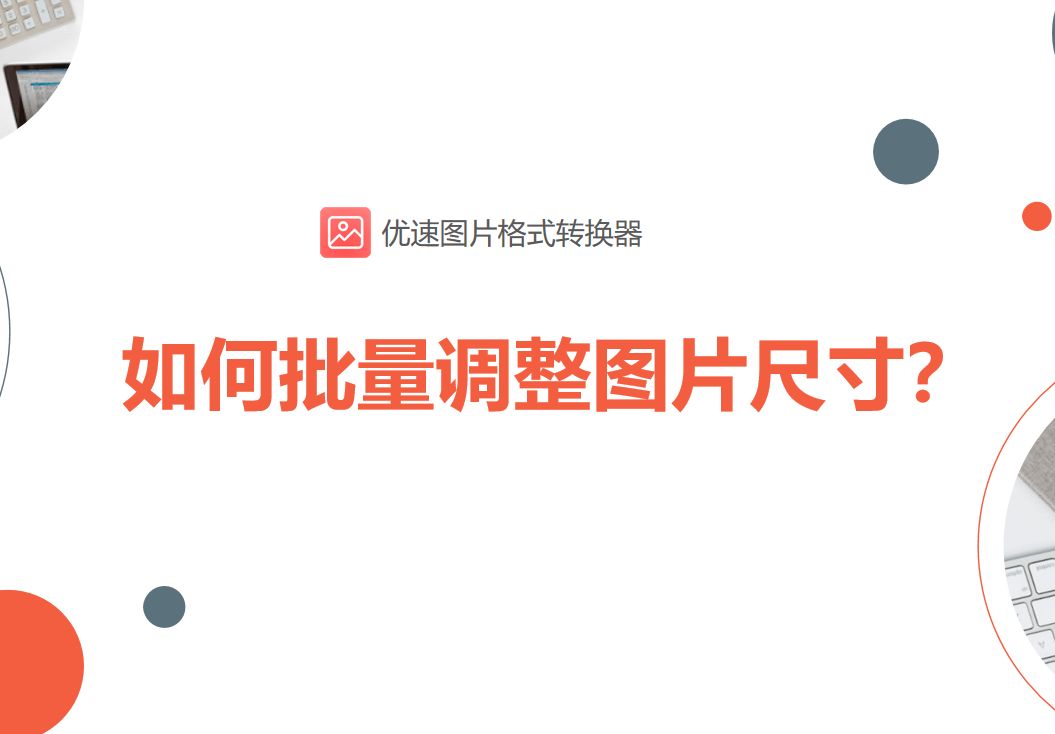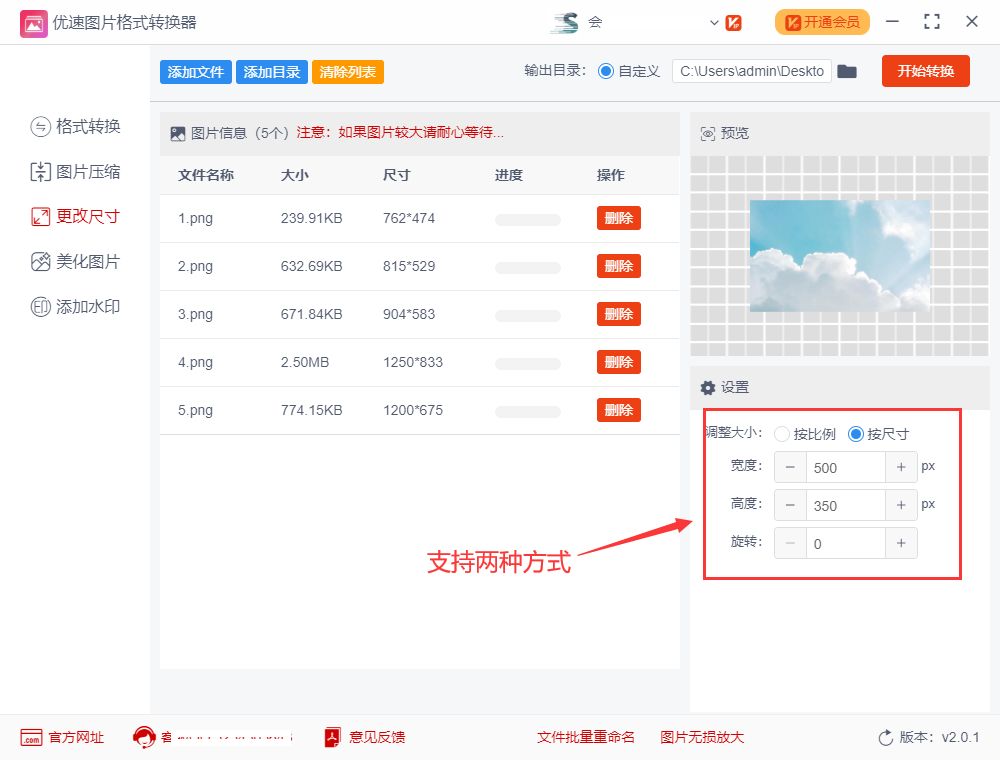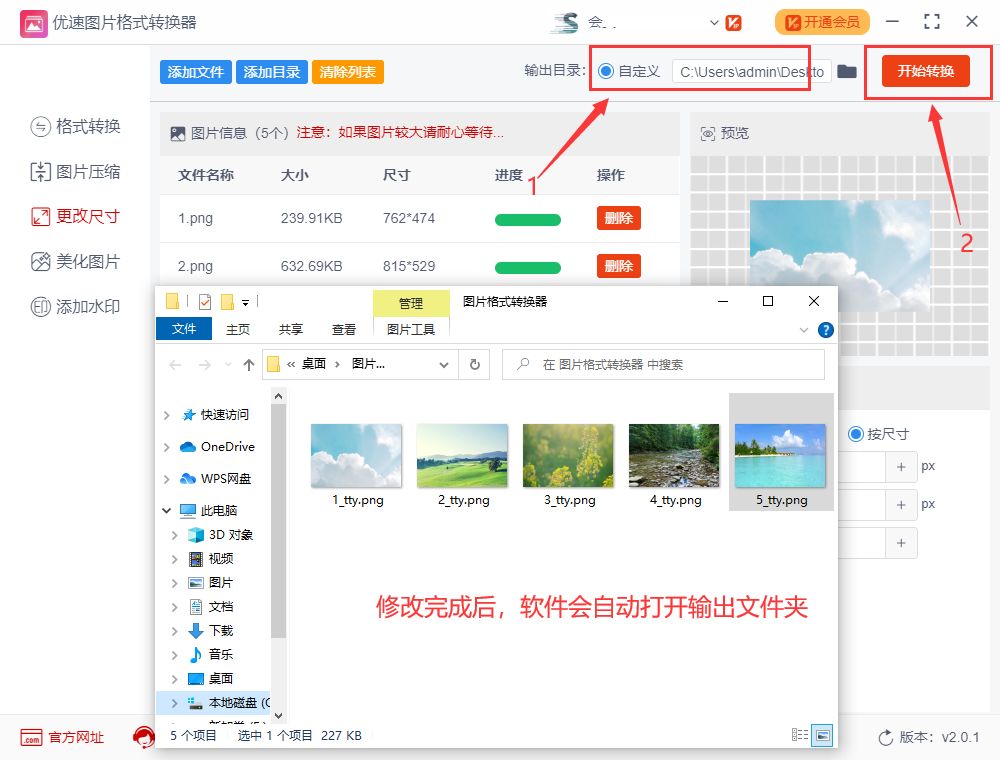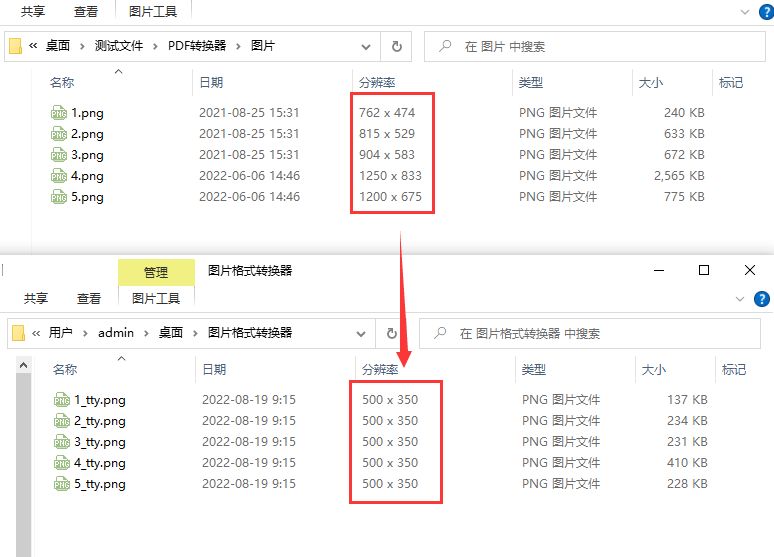如何批量调整图片尺寸?在日常的工作中,我们经常需要使用到图片素材,所以如果想要从容地面对各种不同的图片,学会一些图片处理的技巧就非常有必要了,尤其是图片批量处理技巧,当有大量图片需要处理的时候,批量处理能帮助我们节省很多的时间,否则一个一个的处理图片耗时耗力,会严重降低我们的工作效率。
今天小编要分享的知识是批量调整图片尺寸,众所周知,调整尺寸是图片处理中最基础也最常见的操作,调整单个图片的尺寸相信大家都不在话下,而批量调整应该大部分小伙伴都不会吧,所以今天小编就来为大家做具体的步骤介绍,支持两种调整方式,一共四个步骤,有需要的小伙伴快来学习吧。
借助的图片处理工具:优速图片格式转换器
工具下载地址:https://download.yososoft.com/jimp/2.0.1/jimp_2.0.1.exe
批量调整图片尺寸详细步骤:
第一步,先在电脑上下载好“优速图片格式转换器”软件工具,并安装打开使用。因为我们要调整图片的尺寸,所以选择左边的【更改尺寸】功能;然后再点击【添加文件】蓝色按钮,将需要调整尺寸的图片全部导入到软件中,还可以直接用鼠标将图片拖入软件进行添加。
第二步,在软件右侧进行设置,支持两种调整尺寸的方式:1、按比例修改,设置缩放比例后,可以将所有图片的尺寸进行等比例缩放;2、按尺寸修改,设置宽度和高度后,所有图片将修改成同样的尺寸。今天我们案例中使用“按尺寸”的方法,我们将宽度和高度分别设置成500px和350px。
第三步,在启动软件前我们先设置输出目录,用来保存处理好的图片;最后我们点击【开始转换】红色按钮,启动软件程序,当所有图片的尺寸修改完成后,软件会自动打开输出文件夹,这样我们查看图片就比较方便了。
第四步,我们从案例的结果可以看到,软件成功的将所有图片的尺寸都修改成了500*350px。
以上就是“如何批量调整图片尺寸?”的方法详细介绍了,相信大家都能够看得懂。一个好的方法能让我们节省很多的时间,这在职场中非常的重要,高效率就是工作能力的最好体现,希望小编分享的这个图片批量处理技巧能真正帮助到大家。一共四个步骤,上手起来并不难,不过还是希望有需要的小伙伴立即下载工具试一试,试了才知道效果,如果有疑问欢迎大家在评论区留言哦~~~
以上内容来源于网络,由“WiFi之家网”整理收藏!
原创文章,作者:电脑教程,如若转载,请注明出处:https://www.224m.com/222861.html